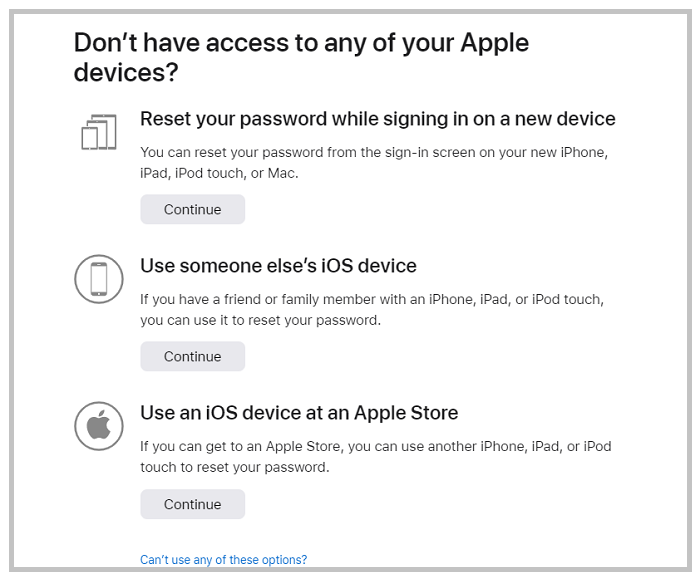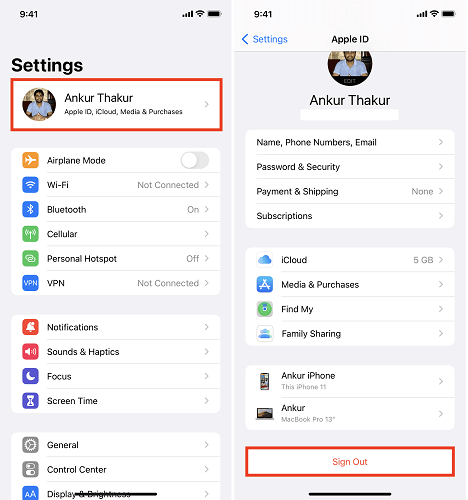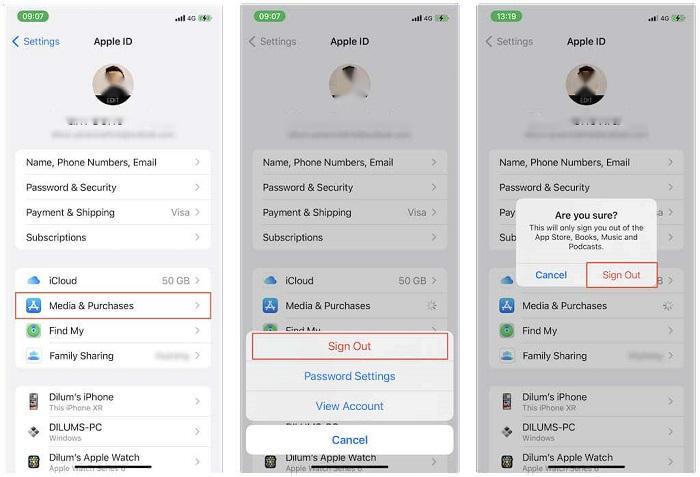Pessoas que possuem vários produtos Apple geralmente têm seus dispositivos conectados ao mesmo ID Apple. Isso é bastante conveniente porque os usuários podem sincronizar diretamente todos os dados adquiridos ou outros dados em diferentes dispositivos iOS. Além disso, isso torna conveniente proteger suas informações pessoais quando você planeja vender seu dispositivo, porque você pode sair diretamente do ID Apple.
Sair da Apple de um iPhone ou iPad pode ser fácil. Você pode fazer isso através do aplicativo Configurações. E se você esquecer sua senha do iCloud? Como você sai do Apple ID sem uma senha?
Não se preocupe. Esta postagem irá guiá-lo através do processo de saída rápida do ID Apple sem uma senha. E antes de mergulhar em nossa postagem, aqui vão algumas dicas para escolher a solução certa.
Maneira 1. Sair do ID Apple sem senha, redefinindo a senha
Se você se lembrar do e-mail original usado para criar o ID Apple, poderá sair do ID Apple redefinindo sua senha e iniciando uma nova. Aqui estão as etapas.
Passo 1 . Em um navegador do seu computador, acesse https://appleid.apple.com/ e clique em “Entrar”.
Passo 2 . Clique em “Esqueci o ID Apple ou senha”, digite seu ID Apple e clique em “Continuar”.
Etapa 3 . Digite o número de telefone que você usa com o Apple D e clique em “Continuar”.
Passo 4 . Se você tiver vários dispositivos iOS conectados ao mesmo ID Apple, poderá usar outro dispositivo para permitir o acesso. Caso contrário, clique em “Não tenho acesso a nenhum dos seus dispositivos Apple”.
Etapa 5 . Em seguida, apresentará três opções (como mostra a imagem abaixo). Dependendo da sua circunstância, você pode optar por aquele e seguir as instruções na tela para concluir a redefinição.
![Sair do ID Apple]()
Etapa 6 . Após a redefinição, você pode sair do seu ID Apple por meio do aplicativo Ajustes: abra o aplicativo Ajustes > toque em [seu nome] > role para baixo e toque em "Sair" > digite a senha do seu ID Apple > toque em "Desligar".
![Sair do ID Apple - 1]()
Maneira 2. Sair do ID Apple sem senha na App Store
Se quiser sair do seu ID Apple e alterá-lo para outro ID Apple, você pode sair dele diretamente sem uma senha. Aqui estão as etapas.
Passo 1 . Vá para os Ajustes do seu iPhone ou iPad. Toque em [seu nome.
Passo 2 . Toque em "Mídia e compras" e selecione "Sair".
Etapa 3 . Depois disso, você sairá do seu ID Apple na App Store, Livros, Música e Podcasts.
![Saia do Apple ID na App Store]()
Maneira 3. Sair do ID Apple sem senha por meio de um desbloqueador de iPhone [seguro e rápido]
Se nenhum dos métodos acima funcionar para ajudá-lo, você pode tentar forçar a limpeza do ID Apple do seu dispositivo. E isso requer um desbloqueador de iPhone como o EaseUS MobiUnlock para ajudar. Com ele, você pode desbloquear o iPhone sem senha e remover com segurança seu ID Apple ou conta iCloud sem senha. Além disso, você também pode usá-lo de várias maneiras, incluindo:
- Desbloqueie a senha da tela, Touch ID ou Face ID
- Execute como remover o Apple ID do iPhone
- Redefinir iPhone sem senha
- Remover senha de backup do iTunes
- Gerencie senhas no seu dispositivo iOS
Para sair do Apple ID com EaseUS MobiUnlock:
Lembrete : antes de começar, certifique-se de ter habilitado a autenticação de dois fatores para seu ID Apple. Se você já definiu um bloqueio de tela para o seu dispositivo, lembre-se da senha, pois precisamos que você confie neste computador no seu dispositivo.
Passo 1. Inicie o EaseUS MobiUnlock no seu computador e conecte seu iPhone ou iPad. Selecione “Remover ID Apple” na página inicial deste programa.
Passo 2. Em seguida, nosso programa começará a reconhecer seu dispositivo. Assim que seu dispositivo for detectado, clique em “Iniciar” para continuar. Depois disso, você precisará baixar um firmware. Quando o firmware estiver pronto, clique em “Desbloquear agora”.
Etapa 3. Uma tela de aviso aparecerá solicitando que você insira as informações necessárias. Continue inserindo o que precisa e clique no botão "Desbloquear".
Passo 4. Aguarde a remoção do seu ID Apple. Depois, você poderá recuperar o acesso ao seu dispositivo com um novo ID Apple.
O resultado final
Como você pode ver, existem três maneiras de sair do ID Apple sem senha. Cada uma dessas formas tem suas limitações. Vamos resumi-los.
Se você se lembra do e-mail usado para criar o ID Apple, pode usar o método 1 para redefinir a senha do ID Apple e sair dele em Configurações.
Se quiser se livrar do seu ID Apple da App Store e fazer login em outro ID Apple, você pode fazer isso diretamente por meio do aplicativo Configurações.
Se nenhum dos métodos mencionados acima ajudar você, você pode usar o EaseUS MobiUnlock para apagar completamente o ID Apple do seu dispositivo.